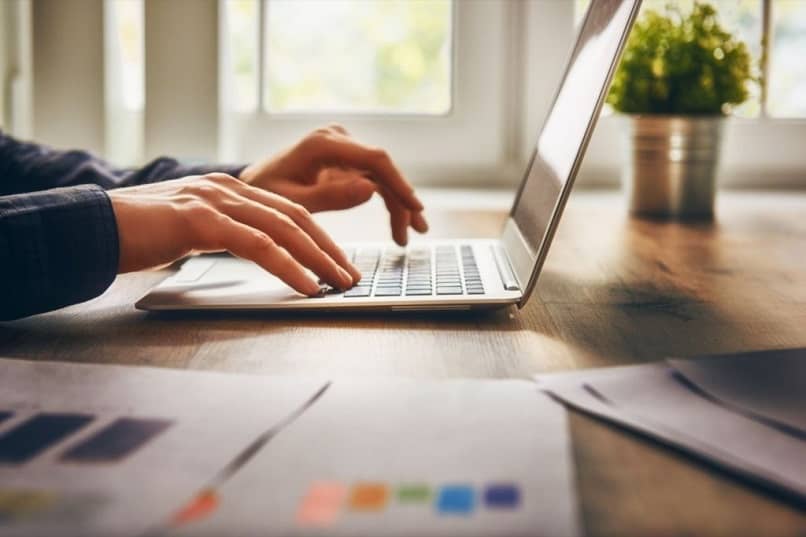
Meillä on monia salasanoja, joita käytämme päivittäin. Joko sosiaalisissa verkostoissamme, pankkitileillämme. Ja monille käyttäjille on todella vaikeaa muistaa jokainen niistä, ja siksi he haluavat sallia selaimen tallentaa ne. Sinulla on ilo tietää, että tässä näytämme sinulle kuinka katsella piilotettua salasanaa tähdellä jotta näin ei enää tapahtuisi sinulle.
Varmasti unohdit esimerkiksi Gmail -salasanasi ja jouduit palauttamaan sen; Tai ehkä se tallennettiin selaimeen ja pystyit kirjautumaan sisään ilman ongelmia. Oletetaan kuitenkin, että haluat vaihtaa salasanasi tai haluat kirjautua toiseen laitteeseen etkä tiedä, mikä salasanasi on.
Piilotetun salasanan helppo tarkastelu
Älä kiirehdi lähettämään sähköpostia palveluun, ja sinun on käytävä läpi monimutkaisia vaiheita salasanojen palauttamiseksi. Sinun ei tarvitse asentaa sovelluksia tai erikoisohjelmia Voit tehdä niin, koska oma selain tarjoaa työkaluja salasanojen palauttamiseen nopeasti ja helposti.
Googlen salasananhallinnan avulla
Google Chrome on yksi yleisimmin käytetyistä selaimista maailmanlaajuisesti, koska se tarjoaa meille muita nopeamman selaamisen työkalujensa ja helppokäyttöisyytensä lisäksi yksinkertaisen käyttöliittymänsä ansiosta. On aina suositeltavaa päivittää Google Chrome, jotta voit nauttia sen eduista.
Tulet yllättymään, kun tiedät, että Google Chromessa on vaihtoehto, jonka avulla voit tarkastella ja hallita syöttämiäsi salasanoja. Voit tehdä sen seuraavasti:
- Kun olet avannut Google Chromen, paina oikeassa yläkulmassa olevia kolmea pistettätai jos et voi kirjoittaa ”Chrome: // settings /” hakukoneessa
- Kun tämä on tehty, pieni ikkuna tulee näkyviin. Siellä klikkaat ”asetus”
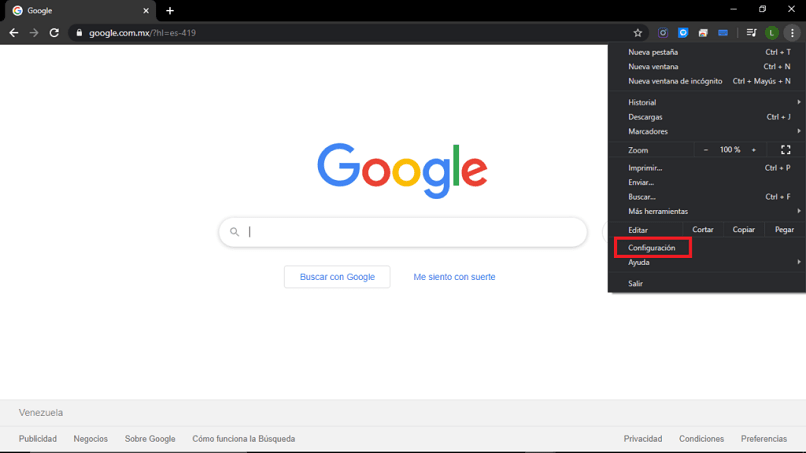
- Tässä ikkunassa napsautat vaihtoehtoa, joka sanoo ”Salasanat”
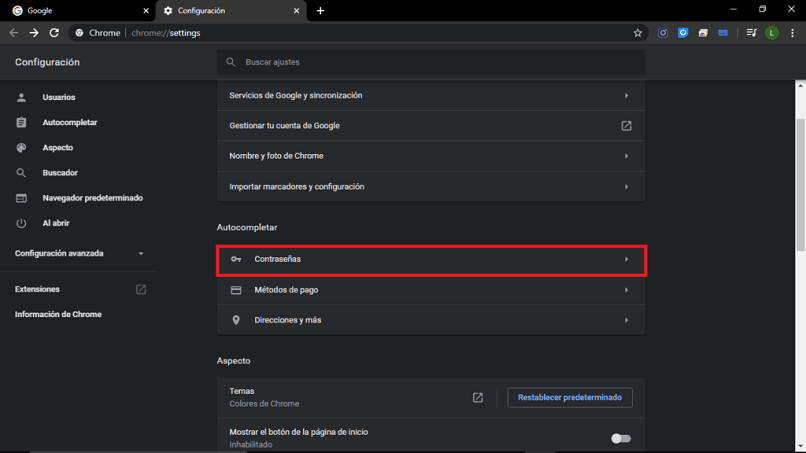
- Sitten näet, että luettelo kaikista tähän mennessä syöttämistäsi salasanoista tulee näkyviin, sinun tarvitsee vain napsauttaa palautettavaa salasanaa. Muista, että turvallisuussyistä Google pyytää sinua antamaan tietokoneen salasanan, jos sinulla on sellainen. Jos haluat laittaa salasanan tietokoneellesi, kerromme, että tämä prosessi on myös hyvin yksinkertainen.
Suojaa salasanasi salasananhallinnalla
Voit välttää tämän tyyppiset haitat tulevaisuudessa käyttämällä salasanojen hallintaa, kuten Dashlane, joka voi tehdä elämästäsi paljon helpompaa, koska se auttaa luomaan turvallisempia salasanoja. On myös muita erittäin turvallisia salasanojen hallitsijoita, joiden avulla voit pitää kaikki sosiaalisissa verkostoissa tai verkkosivustoilla käyttämäsi salasanat turvassa.